【ニンテンドースイッチ】セーブデータの手動バックアップ方法
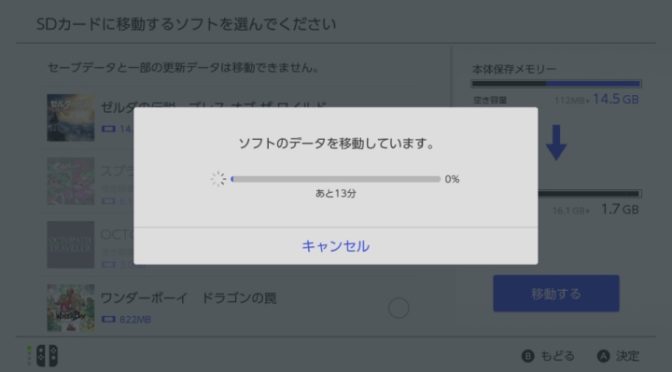
Contents• Nintendo Switch OnlineのセーブデータDL方法 Nintendo Switchのホーム画面で 「設定」を選びます。 左メニューから 「データ管理」を選択します。 右の項目の 「セーブデータお預かり」を選択します。 Nintendo Switch Onlineと契約した、セーブデータをダウンロードしたいユーザーを選択します。 セーブデータをダウンロードしたいゲームを選択します。 「セーブデータのダウンロード」を押し、セーブデータのダウンロードを開始します。 もし、本体に残っているセーブデータとクラウドに預けられているセーブデータが同一だった場合はセーブデータのダウンロードは出来ません。 もしも、Nintendo Switch本体のセーブデータよりもクラウドのセーブデータが古い場合は上画像のような「上書きしてもよいか」という警告が表示されます。 問題ない場合は 「本体のセーブデータを上書きする」を押してデータをダウンロードしましょう。 セーブデータのダウンロードが開始されると、このように進行状況がプログレスバーで表示されます。 セーブデータのダウンロードが完了すれば「ダウンロードできました」と表示されます。 その他のダウンロード方法 セーブデータのダウンロードは、Nintendo Switchのホーム画面で 対象のゲームにカーソルを合わせて+ボタンを押し、出てきたウィンドウの中から「セーブデータお預かり」を選ぶことでも開始できます。 セーブデータをダウンロードをするゲームがあらかじめ決まっている場合はこちらのほうが早いかもしれません。 Nintendo Switch でクラウドバックアップを活用 以上が、 Nintendo Switch Onlineに預けたセーブデータをダウンロードする方法です。 やり方は一度で覚えられるくらい簡単です。 預けたセーブデータは、ニンテンドーアカウントと紐付いているため、同じニンテンドーアカウントを連携していれば、別のNintendo Switch本体でセーブデータをダウンロードして続きを遊ぶことができます。 便利ですね。 「セーブデータお預かり」機能は面倒な操作なしに自動的に行われるので、Nintendo Switch Onlineに入っているなら活用しない手はありません。
次の
